Kako ukloniti sidro u Wordu
Microsoft Ured Microsoft Word Ured Junak Riječ / / April 02, 2023

Zadnje ažurirano dana

Word vam omogućuje povezivanje slika s tekstom tako da se, kada se tekst pomiče, pomiče i vaša slika. Da biste to zaustavili, morat ćete ukloniti sidrišne točke pomoću ovog vodiča.
Ako ste umetnuli slike u svoj Word dokument, možda ćete otkriti da vaša stranica počinje nalikovati Popajevim podlakticama, s malim sidrima koja se pojavljuju posvuda. Većinu vremena ova su sidra vrlo korisna. Oni osiguravaju da se vaše slike pomiču u odnosu na tekst na koji su usidrene.
Možda biste više voljeli da se ta sidra ne pojavljuju u vašem dokumentu. Možda čak želite potpuno isključiti sidrenje kako bi se vaše slike pomicale neovisno o tekstu.
Ako želite naučiti kako ukloniti sidro u Wordu, slijedite korake u nastavku.
Što je sidro u Wordu?
Word koristi simbol sidra kako bi označio da je slika povezana s tekstom na određenom mjestu u vašem dokumentu. To znači da kada pomaknete tekst za koji je slika usidrena, slika će se također pomaknuti, tako da uvijek ostaje na istom položaju u odnosu na tekst.
Kada u dokumentu imate sliku koja je usidrena, kada kliknete na sliku, vidjet ćete da se ikona sidra pojavljuje pored teksta na koji je usidrena.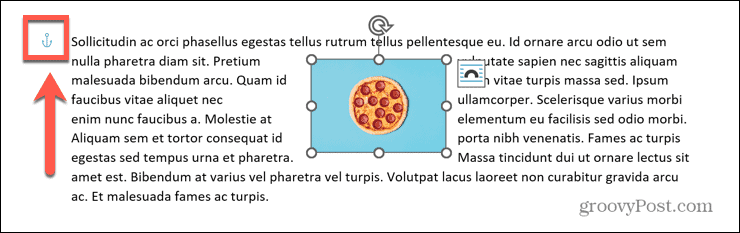
Ako zadržite pokazivač iznad sidra, vidjet ćete objašnjenje o tome što sidro znači.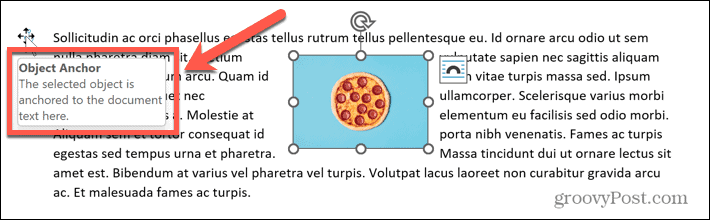
Na primjer, možda imate sliku oko koje je omotan odlomak teksta. Ako umetnete nekoliko praznih redaka iznad teksta na koji je slika usidrena, tekst će se pomaknuti niz stranicu. Budući da je slika usidrena na taj tekst, slika će se također pomaknuti.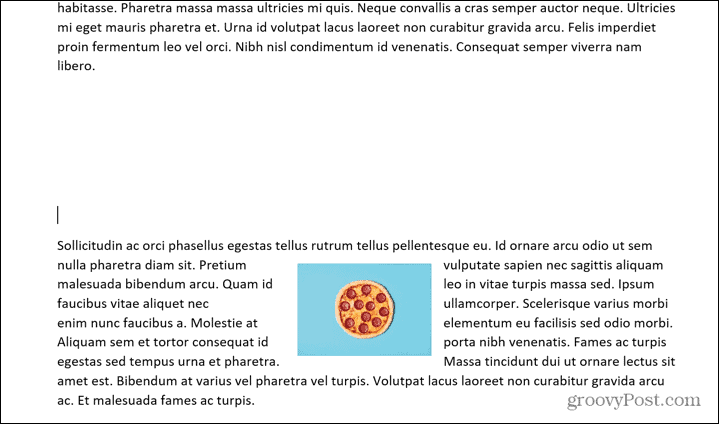
To osigurava da ostane na istoj poziciji unutar tog teksta.
Kako spriječiti prikazivanje ikone sidra u Wordu
Jeste li zadovoljni načinom na koji to sidro radi u vašem dokumentu, ali ne želite da se ikona sidra stalno pojavljuje svaki put kada kliknete na sliku?
Ako je tako, možete podesiti neke postavke tako da se sidro više ne pojavljuje. Vaša će se slika i dalje kretati na isti način - simbol sidra jednostavno se neće pojaviti.
Da biste zaustavili prikazivanje ikone sidra u Wordu:
- Otvorite svoj Word dokument.
- Kliknite za otvaranje Datoteka Jelovnik.
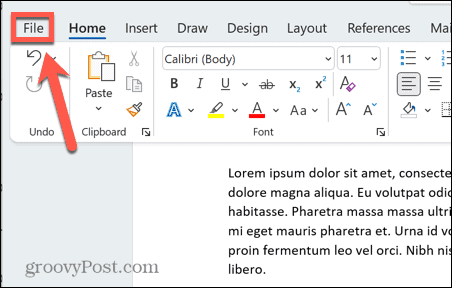
- Izaberi Mogućnosti na dnu ekrana.
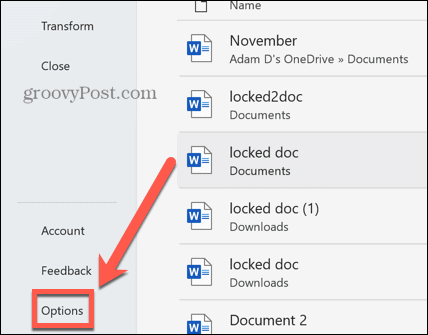
- u Prikaz odjeljak, uklonite kvačicu Objektna sidra.
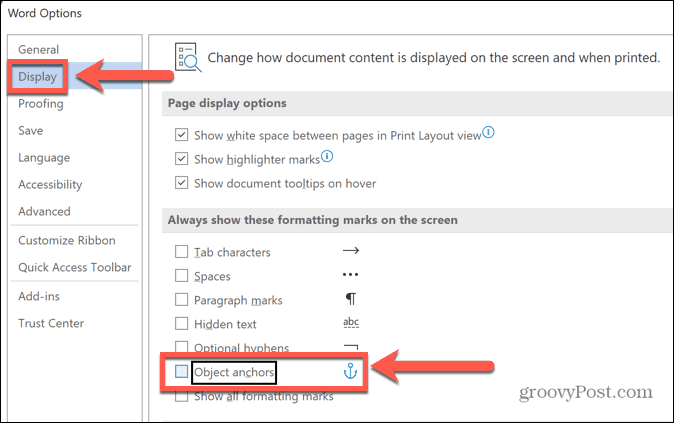
- Klik u redu. Kada kliknete na svoju sliku, neće se pojaviti sidro. Vaša će se slika i dalje ponašati na isti način. Ako umetnete prazna mjesta iznad odlomka, slika će se pomicati s tekstom.
-
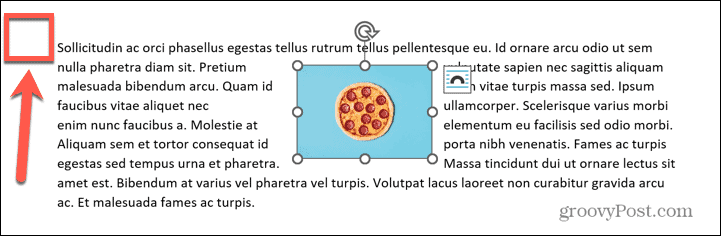 Da biste ponovno uključili sidra, ponovite gornje korake, ali svakako provjerite Objektna sidra potvrdni okvir.
Da biste ponovno uključili sidra, ponovite gornje korake, ali svakako provjerite Objektna sidra potvrdni okvir.
Kako ukloniti sidro u Wordu
Sidro u Wordu koristan je alat ako želite da se vaša slika pomiče zajedno s tekstom. Ako želite spriječiti da tekst uopće bude usidren za tekst, morat ćete promijeniti opciju prijelaza teksta.
Da biste uklonili sidro u Wordu:
- Desnom tipkom miša kliknite sliku s koje želite ukloniti sidro.
- Izaberi Veličina i položaj iz kontekstnog izbornika.
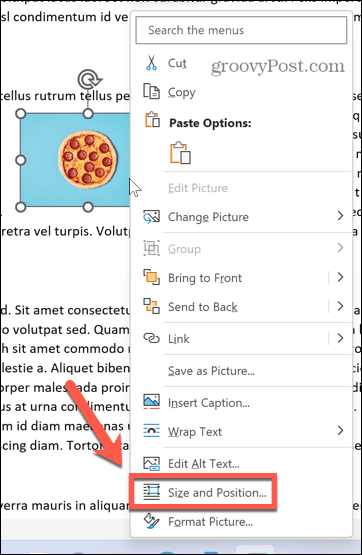
- Kliknite na Prelamanje teksta karticu i odaberite U skladu s tekstom kao stil omatanja.
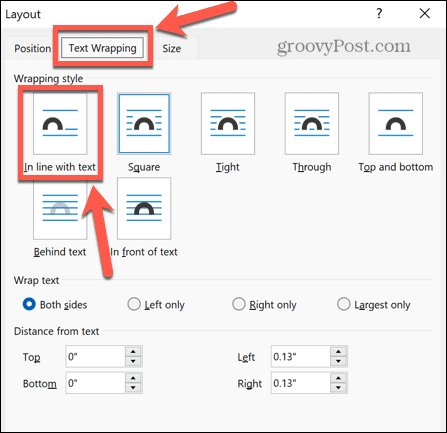
- Klik u redu.
- Sidro za vašu sliku sada će nestati.
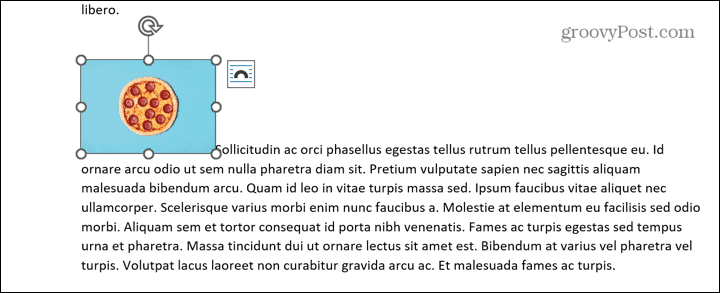
- Slika će djelovati kao da je samo još jedan dio teksta. Ako umetnete razmake prije odlomka za koji je slika prethodno bila usidrena, slika se neće pomicati s odlomkom. Ostat će u istom položaju.

- Ako odlučite da želite ponovno usidriti svoju sliku, ponovite gornje korake i odaberite bilo koji stil omatanja osim U skladu s tekstom. Slika se još jednom usidri u tekst.
Stvaranje boljih Word dokumenata
Učenje kako ukloniti sidro u Wordu omogućuje vam da osigurate da slike u vašem dokumentu ostanu točno tamo gdje želite. Međutim, sa slikama u Wordu možete učiniti mnogo više.
Na primjer, čineći slike transparentnima u Wordu odličan je način za izradu elegantnih letaka ili postera. Ako trebate napraviti promjene na svojim slikama, postoje neke alate za uređivanje slika u Wordu koje možete koristiti.
Ako vaš dokument na kraju sadrži velik broj slika, možda ćete otkriti da veličina vaše datoteke postaje malo veća. Moguće je komprimirati slike u Wordu kako bi vaši dokumenti bili razumne veličine.
Kako pronaći ključ proizvoda za Windows 11
Ako trebate prenijeti ključ proizvoda za Windows 11 ili vam je samo potreban za čistu instalaciju OS-a,...
Kako očistiti Google Chrome predmemoriju, kolačiće i povijest pregledavanja
Chrome izvrsno pohranjuje vašu povijest pregledavanja, predmemoriju i kolačiće za optimizaciju rada vašeg preglednika na mreži. Njen način...
Usklađivanje cijena u trgovini: Kako doći do online cijena dok kupujete u trgovini
Kupnja u trgovini ne znači da morate platiti više cijene. Zahvaljujući jamstvu usklađenosti cijena, možete ostvariti online popuste dok kupujete u...
